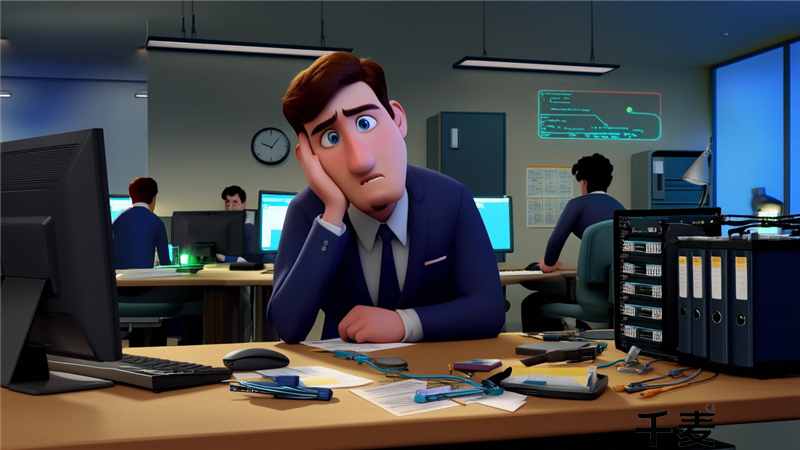在當今信息化的時代,電腦已經成為我們生活中不可或缺的一部分。無論是工作、學習還是娛樂,電腦都扮演著重要的角色。許多人在使用電腦的過程中,或多或少會遇到一些小麻煩,比如“電腦磁盤不見了”。這種情況不僅讓我們感到困惑,甚至還可能造成數據丟失的風險。本文將深入探討造成電腦磁盤不見的原因以及如何快速解決這一問題。
為什么電腦的磁盤會突然不見了?可能的原因有很多,以下是一些常見的因素:
磁盤驅動器故障:硬盤本身的物理故障,如壞道、磁頭損壞等,可能導致電腦無法識別磁盤。這種情況需要專業的硬盤維修。
系統更新或故障:在某些情況下,操作系統更新或安裝新的軟件可能會導致磁盤分區的識別問題。尤其是在安裝新版本的Windows時,有時會出現驅動程序不兼容的問題。
文件系統損壞:磁盤的文件系統如果受到損壞,電腦也可能無法識別該磁盤。這種情況通常需要通過修復工具來恢復。
連接問題:對于外置硬盤或USB閃存盤,如果連接線松動或者接口問題,也可能導致磁盤在電腦上消失。
當我們意識到磁盤不見了,第一反應往往是慌張。其實,冷靜下來,許多問題都可以通過簡單的步驟來解決。我們將介紹一些常見的解決方法,幫助你快速恢復磁盤。
1.檢查連接
如果是外置硬盤或USB設備,首先要檢查連接是否正常。嘗試更換USB接口或數據線,確保設備正確連接。
2.重新啟動電腦
有時候,簡單的重啟能夠解決許多問題。在重啟后,檢查磁盤是否重新出現。
3.磁盤管理工具
在Windows系統中,你可以使用“磁盤管理”工具來查看磁盤的狀態。右鍵點擊“此電腦”或“計算機”,選擇“管理”,再點擊“磁盤管理”。在這里,你可以看到所有的磁盤分區。如果你的磁盤在這里顯示為“未分配”,你需要右鍵點擊該磁盤,并選擇“新建簡單卷”來重新分配磁盤。
4.使用命令提示符
對于有一定計算機基礎的用戶,可以通過命令提示符來修復磁盤。按下“Win+R”組合鍵,輸入“cmd”,然后在命令提示符中輸入“chkdskX:/f”(將X替換為你的磁盤盤符)。該命令會掃描并修復磁盤中的錯誤。
5.數據恢復軟件
如果上述方法都無法解決問題,可能需要借助數據恢復軟件。市面上有許多恢復工具,如Recuva、EaseUSDataRecoveryWizard等。這些軟件能夠幫助你掃描丟失的數據,并嘗試恢復。使用時,請注意不要在丟失數據的磁盤上進行寫入操作,以免覆蓋原有數據。
盡管上述方法能夠幫助你解決許多問題,但最重要的還是數據備份。為了避免未來再次遇到磁盤丟失的困擾,定期備份重要數據是非常有必要的。我們可以使用云存儲、外部硬盤或其他備份設備來確保數據的安全。
除了常規的數據備份外,還有一些小技巧可以幫助你更好地管理電腦的磁盤和數據。下面我們將分享幾個實用的建議。

1.定期檢查磁盤健康狀況
使用硬盤監測工具定期檢查磁盤的健康狀況,如CrystalDiskInfo。這些工具可以顯示硬盤的溫度、狀態以及潛在的錯誤,及時發現問題并進行處理,可以大大減少數據丟失的風險。
2.學習使用命令行工具
雖然圖形界面的操作比較簡單,但掌握一些基本的命令行工具可以讓你在遇到問題時更靈活應對。例如,了解如何使用Diskpart命令來管理磁盤和分區,可以幫助你在無法通過常規方式訪問磁盤時進行進一步操作。
3.養成良好的數據管理習慣
建立清晰的數據管理系統,可以有效減少數據丟失的幾率。為不同類型的文件設置專門的文件夾,并定期整理和清理不必要的文件,保持磁盤空間的健康。
4.使用云存儲服務
云存儲服務不僅方便快捷,還能為你的數據提供額外的安全保障。無論是GoogleDrive、Dropbox還是OneDrive,都能幫助你將重要文件存儲在云端,隨時隨地訪問。
5.及時更新操作系統和軟件
保持操作系統和軟件的最新狀態可以幫助修復已知的漏洞和錯誤,減少因系統不穩定導致磁盤不見的風險。每次更新后,記得檢查一下你的磁盤狀態。
在總結上面提到的解決方案和建議后,我們可以看到,雖然“電腦磁盤不見了”是一種常見的問題,但通過科學的管理和及時的處理,我們可以將其對我們的影響降到最低。
面對電腦磁盤不見的問題,最重要的是保持冷靜,耐心解決。無論問題的嚴重性如何,總有辦法能夠讓你恢復數據和正常使用電腦。希望本文的建議能夠幫助到每一位遇到此問題的用戶,讓你的電腦使用體驗更加順暢。記住,備份是關鍵,永遠不要等到問題出現后才想起這一點!